Roxio DVD Burner İncelemesi: Özellikleri, Kalitesi, Fiyatı
Piyasada iyi bir CD veya DVD yazma yazılımı bulmak istediğinizde, göz ardı etmemeniz gereken bir marka var: Roxio. Bu platformda, çok kolay ve hızlı bir yazılım olan Roxio DVD Burner'ı bulabilirsiniz. Ayrıca bize bazı ekstra özellikler de sunuyor. Ancak, sadece isminden ve resmi web sitesindeki açıklamasından, yazılım hakkında kapsamlı bir bilgi edinmeniz zor olabilir. Bu aracın işe yarayıp yaramadığını görmenize yardımcı olmak için, bu makalede, Roxio DVD Burner'ı inceleyin ve piyasadaki diğer programlara göre hangi avantajlara sahip olduğunu, bizim için neler yapabileceğini ve hala hangi sorunları olduğunu görün. Fiyatı, uyarlanabilirliği ve diğer ayrıntılar da burada gösterilecek ve bu tek gönderide tüm sorunlarınızı çözmenize yardımcı olmayı umuyoruz.
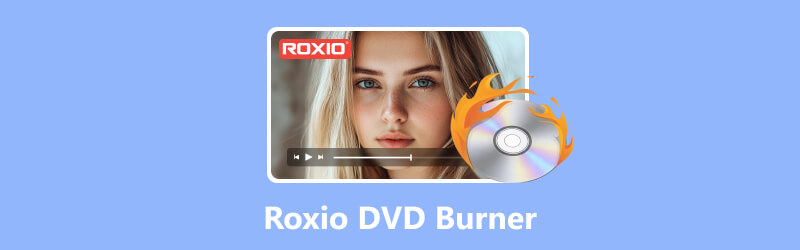
SAYFA İÇERİĞİ
Bölüm 1. Roxio DVD Burner İncelemesi
Doğrudan konuya girelim ve Roxio DVD Burner'ı inceleyelim. Bu bölüm, Roxio DVD Burner'ın anlamı, özellikleri, uygunluğu, güvenliği, performansı, fiyatı, artıları ve eksileri dahil olmak üzere birkaç alt bölüme ayrılacaktır. Tüm bu bilgileri öğrendikten sonra, onun hakkında eksiksiz bir resim oluşturabileceğinizden, Roxio DVD Burner'ın istediğiniz şey olup olmadığını ve fiyatının bütçenize uygun olup olmadığını belirleyebileceğinizden eminiz.
Fiyat: Resmi web sitesinde $29.99
Roxio DVD Burner'ın tam adı Roxio Easy CD & DVD Burning 2'dir. Kullanıcıların CD ve DVD disklerini yazdırmasına, kopyalamasına ve dönüştürmesine yardımcı olan bir yazılımdır. Ayrıca bazı basit dijital medya düzenleme ve yönetim görevlerini de gerçekleştirebilir. Ses, resim ve slayt gösterileri gibi görevler sorun değildir. Şimdi, ana işlevlerini birkaç noktada kısaca tanıtacağız.
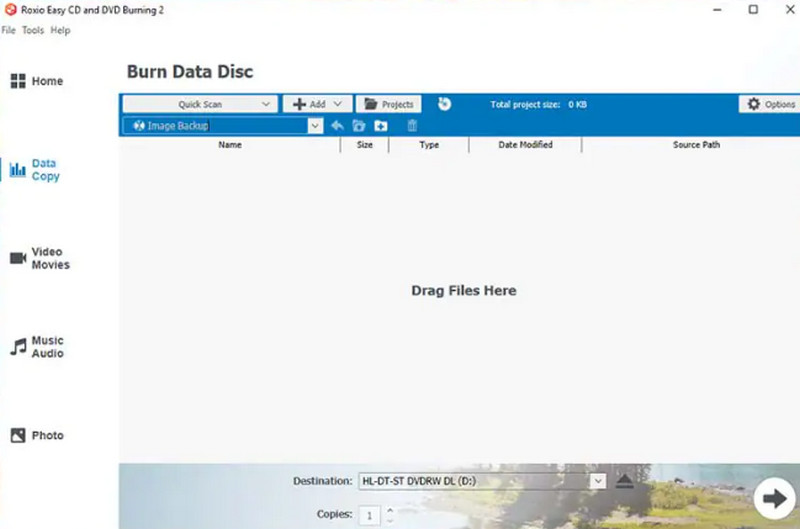
Ana Özellikler
DVD ve CD'yi yazdırın
Temel işlevi, kullanıcıların masaüstünden sürükleyip bırakarak veya yüklenen materyallerle ISO görüntü dosyaları oluşturarak hazırlanmış verileri, sesleri, fotoğrafları veya videoları CD'lere yazmasına olanak tanır. Ayrıca kullanıcıların eski CD'lerin içeriklerini silmesine ve bunları yeni verilerle değiştirmesine olanak tanır.
Ses CD'lerini işleyin.
Roxio DVD yazma yazılımı, vinil plaklardan ve kasetlerden müzik kopyalamanıza ve bunları boş CD'lere yazmanıza yardımcı olur. Ayrıca sanatçı meta verileri ekleyebilir veya üretilen CD için bir albüm kapağı tasarlayabilirsiniz.
Profesyonel Görünümlü Diskler Üretin
DVD'lere menüler ve bölümler eklemek için Roxio DVD Burner'ı kullanabilirsiniz. Bu platform 20'den fazla temalı menü şablonu sunar ve ayrıca arka plan resimleri ve müzik ayarlamanıza destek olur. Dahili video düzenleyiciyle videolarınızın uzunluğunu kısaltabilir veya birden fazla kısa videoyu tek bir diske birleştirebilirsiniz.
Bazı Basit Fotoğraf Düzenleme Araçları Sağlar
Roxio DVD Burner, fotoğrafları kırpmayı veya resimlerden kırmızı göz sorunlarını gidermeyi destekler. Ayrıca kullanımı kolay bir slayt gösterisi oluşturucusuna sahiptir.
Uyumluluk
Desteklenen işletim sistemi: Roxio DVD Burner artık Windows 11, Windows 10, Windows 8.x ve 7 SP1 ile uyumludur.
Yazılım şu anda aşağıdaki giriş formatlarını desteklemektedir.
Video: AVI, HDV, DV, ASF, MOV, WMV, MP4, DVR-MS, MPEG-2, vb.
Ses: CD, MP3, WAV, WMA, AAC, OGG, FLAC, M4A, vb.
Resim: JPG, PNG, TIFF, GIF, BMP.
Güvenlik
Ne yazık ki, Roxio DVD Burner şu anda herhangi bir güvenlik önlemi sunmuyor, bu nedenle CD veya DVD'leri onunla yazdırdığınızda hiçbir garanti yok. Ancak, ürünleri pazarda her zaman nispeten iyi bir üne sahip olmuştur ve çoğu kullanıcı virüs, kötü amaçlı yazılım vb. ile ilgili sorunlarla karşılaşmadıklarını bildirmektedir.
Artıları ve Eksileri
Artıları
Kurulum ve kullanım süreci oldukça basittir.
Basit fotoğraf, video ve ses düzenleme araçları sağlar.
İyi teknik destek sağlar. Forumlarda, topluluklarda ve diğer yerlerde birçok rehber bulabilirsiniz.
Eksileri
Özellikler çok basit.
Kişiselleştirilmiş ayarlardan yoksundur.
Blu-ray disklerin işlenmesi desteklenmiyor.
Bölüm 2. Roxio DVD Burner ile DVD Nasıl Yazılır
Artık yeterince yazılı bilgiye sahip olduğumuza göre, Roxio DVD Burner'ın iyi olup olmadığını gerçekten görmek için bunu pratikte kullanmamız gerekiyor.
Bu bölüm, Roxio DVD Burner ile DVD yazmak için ayrıntılı, adım adım bir kılavuz sağlar.
Aşama 1. Windows bilgisayarınıza Roxio DVD Burner'ı indirin. Başlatın ve Roxio Home penceresi şu şekilde görünecektir: Ana kategori seçildi. Sol tarafta, tıklayın Veri/Kopya > Verileri Diske Yazdır.
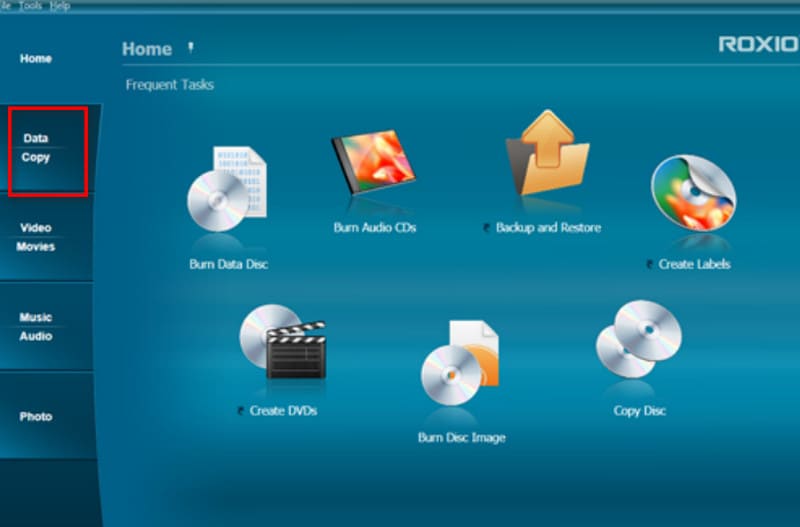
Adım 2. Boş bir CD veya DVD takın. +'ya tıklayınEkle ve hedef dosyalarınızı veya klasörünüzü seçin.
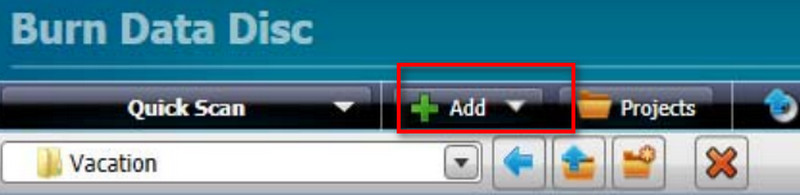
Aşama 3. Diskinize bir ad verin ve bunu şuraya girin: Diskinize İsim Verin metin kutusu. Altında Hedef sekmesinde boş diskinizi seçin. Daha sonra yazmaya başlamak için büyük yeşil düğmeye tıklayın.

Bölüm 3. En İyi Roxio Alternatifi: Vidmore DVD Creator
Roxio DVD Burner'ın sunduğu özelliklerin sizi tatmin etmeye yetmediğini düşünüyorsanız veya CD yazarken daha fazla özgürlüğün tadını çıkarmak istiyorsanız, en iyi alternatifini denemenizi öneririz. Vidmore DVD Oluşturucu. Vidmore DVD Creator, Roxio DVD Burner'ın tüm özelliklerine sahiptir. Ve menülerin ve videoların kişiselleştirilmesi için daha fazla seçenek sunar. Program şu anda MP4, AVI, MOV WMV, MKV, FLV, TS, MTS ve M2TS formatlarındaki videoları DVD veya Blu-ray disklere yazmayı destekler ve ayrıca dijital videoları ISO görüntü dosyalarına dönüştürme seçeneğiniz de vardır.
Yazmaya başlamadan önce, Vidmore DVD Creator'ın dahili video düzenleyicisini kullanarak videoyu kırpabilir, döndürebilir ve geliştirebilir veya ekrana filigran, altyazı ve diğer içerikleri ekleyebilirsiniz. Burada disk menüleri için birçok şablon bulacaksınız ve arka plan resimlerini, müziklerini, yazı tiplerini, renklerini ve diğer içeriklerini özelleştirebilirsiniz.
İşte Vidmore DVD Creator ile videoları DVD'ye nasıl yazacağınız.
Aşama 1. Cihazınıza Vidmore DVD Creator'ı indirin ve kurun. Ana arayüze girin ve tıklayın DVD diski > Medya Dosyalarını Ekle yakmak istediğiniz videoyu yüklemek için. Sonra İleri'ye tıklayın.

Adım 2. Şimdi, DVD'niz için bir menü şablonu seçin. Düğmeyi ve başlığı istediğiniz gibi ayarlayabilirsiniz. Tıklayın Yanmak başlatmak için Ayarlar pencere.

Aşama 3. Hedefi, yazma ayarlarını ve oynatma modunu ayarlayın. Son olarak, tıklayın Yanmak Transfer sürecini başlatmak için.

Ne zaman DVD yazma İşlem tamamlandığında, Vidmore DVD Creator'ın ücretsiz DVD oynatıcısı, sonucun hayal ettiğiniz gibi olup olmadığını kontrol etmenizi sağlayacaktır.
Bölüm 4. Roxio DVD Burner İncelemesinin SSS'leri
Roxio'nun sistem gereksinimleri nelerdir?
Cihazınız Windows 11, Windows 10, Windows 8.x ve Windows 7 SP1'e uygun olmalı ve bellek yapılandırması şu değerden düşük olmamalıdır: Intel® 1.6GHz Pentium 4 İşlemci veya AMD eşdeğeri, 1GB RAM.
Windows 10'da DVD yazıcı var mı?
Bilgisayarınızdaki Windows Media Player en iyi DVD yazma ve oynatıcıdır. Ve sisteme entegre edilmiştir, bu yüzden tamamen güvenlidir.
Dizüstü bilgisayarlarda DVD yazıcı var mı?
Bilgisayarınızda dahili optik sürücü olup olmadığını kontrol edebilirsiniz. Varsa, DVD oluşturmak için DVD yazma yazılımını kullanabilirsiniz. Ancak, bu tür cihazlar günümüzde nadirdir.
Sonuç
Bu bir Roxio DVD Yazıcı İnceleme. Burada, parametrelerini ve tüm özelliklerini göreceksiniz. Günlük gereksinimlerimiz için yeterince iyi, ancak çoğumuz hala özelliklerini oldukça az ve temel buluyoruz. Bu nedenle, en iyi alternatifi olan Vidmore DVD Creator'ı kullanmanızı öneririz. Bu yazılımın daha kişiselleştirilmiş ayarları var ve arayüzü kullanımı yeterince basit.



